Как удалить группу в ВК, если я создатель
Пользователи, которые завели свои группы, иногда могут захотеть просто удалить то, что они создали. Встает проблема в том, что такое просто невозможно. Почему-то администрация сети просто не предусмотрела возможность дальнейшего удаления группы.
Но стоит отметить, что хитроумные пользователи сети нашли целых два способа того, как можно совершить удаление даже «официально», то есть, не нарушая никакую политику приложения. Второй способ – он менее правильный, потому что пользователь подает заявление прямо в администрацию ВК, что является достаточно сомнительным делом.
Удалить так или иначе свою группу может только администратор, то есть сам создатель сети. Более подробно о том, как создать свою группу в вк и что с ней в дальнейшем можно делать, стоит посмотреть в этом видео
Официальный способ
Первый способ, как говорилось ранее, заключается в том, что пользователь как бы «официально» удаляет все данные группы, а также после сам выходит из нее. Стоит отметить, что такой способ пользуется достаточной популярностью, так как при помощи него администраторы многих групп действительно удаляют свои странички.
Для того чтобы сделать это, необходимо провести следующий алгоритм:
- Для начала пользователю необходимо зайти в приложение в вк и найти там такой раздел, как «Мои сообщества», а после этого найти ту группу, в которой пользователь является администратором и которую он хочет впоследствии удалить;
- Теперь переходим в настройки группы и удаляем многие элементы, начиная с фотографий и записей, заканчивая удалением участников, о которых стоит также поговорить далее;
- После этого пользователь должен в настройках закрыть все разделы, а также сделать закрытый вход, то есть сделать группу закрытой;
- После этого он сам должен покинуть группу, то есть выйти из нее и подтвердить свои намерения.
После выхода пользователь просто не сможет делать все то, что он делал раньше, он просто потеряет все свои права, обязанности и возможности.
Неофициальный способ
Второй – неофициальный способ. Он заключается в том, что пользователю нужно с разных страничек или попросив других людей начать кидать жалобу на собственное сообщество, а также публиковать контент непристойного содержания, которое противоречит правилами мессенджера.
Стоит отметить, что человек сам на свой страх и риск самостоятельно кидает жалобы на свое сообщество, а также публикует в нем те или иные записи. Более подробно о том, как кидать жалобы на те или иные сообщества, можно посмотреть в этом видео
Подтвердите отключение шагов
После того, как вы перешли на страницу настроек аккаунта, найдите раздел «Шаги». Возможно, в вашем приложении раздел называется по-другому, например, «Шагомер», «Трекер активности» или «Фитнес».
Войдите в этот раздел и просмотрите доступные опции для отключения шагов. Обычно существует переключатель или переключатель, рядом с которым указано «Включено» или «Вкл.». Чтобы отключить шаги, переместите переключатель в положение «Выключено» или «Выкл.». Затем нажмите на кнопку «Сохранить» или «Применить» внизу страницы.
Когда вы подтвердите отключение шагов, приложение перестанет отслеживать вашу физическую активность и не будет отображать информацию о шагах на вашей странице профиля. Однако, функциональность может различаться в зависимости от версии приложения, поэтому если вы не можете найти раздел «Шаги» или опцию для отключения шагов, обратитесь к инструкции или помощи приложения ВКонтакте.
Отключение шагов может быть полезным, если вам не нужно отслеживать свою физическую активность или если вы считаете, что это нарушает вашу личную приватность. Кроме того, отключение шагов может помочь сэкономить заряд батареи вашего устройства, особенно если ваше приложение ВКонтакте постоянно запущено и активно отслеживает ваши действия.
Что такое «Рекомендации» в ВК
Социальная сеть ВК работает на основе машинного обучения. Это искусственный интеллект второго поколения, который на основе вашей активности предлагает вам группы, сообщества, и людей, которые по его мнению могут быть вам интересны. На самом деле, как работает алгоритм не знают до конца даже сами разработчики. В его основе заложено более полутора тысяч параметров.
В отличие от ленты новостей, где отображаются посты из всех сообществ, на которые вы подписаны и обновления ваших друзей, то в рекомендациях вы встретите публикации групп и людей, которые могут быть вам интересными, на основе ваших предпочтений, но с которыми вы ещё не дружите или группы, в которые вы ещё не вступили.
Примечание: хотим сразу расставить все точки над «i». Алгоритм следит за вами не с целью сбора информации и использования её в каких-то темных и мошеннических целях. А чтобы собрать для вас максимально релевантный и интересный контент
Естественно, тут замешаны деньги, а точнее реклама от сообществ и медиа, которая, как вы знаете, довольно дорогая и как владельцам ВК, так и владельцам этих бизнесов важно, чтобы вы её увидели и стали подписчиком / клиентом.
В идеале все работает как часы, но так как этот ИИ ещё не такой умный как нам хотелось, то и рекомендации бывают порой глупыми, бесполезными раздражающими, особенно когда в ленте время от времени мелькает аватар бывшей (бывшего) с предложением подружиться. Неловко получилось. Согласитесь, таких рекомендаций вам точно не нужно.
Создание сообщества
Создать свой паблик ВК сегодня может абсолютно любой юзер социальной сети. Для многих, этот процесс является уже обычным делом, ведь человек может быть владельцем сразу нескольких групп. Для того, чтобы паблик радовал своей эффективностью, необходимо отнестись с ответственностью к его созданию:
- Авторизуйтесь в вашем персональном профиле ВКонтакте.
- Перейдите в раздел «Сообщества» и нажмите на кнопку «Создать сообщество».
- Выберите тип вашей группы.
- Введите ее название и краткое описание.
- Откройте ваш паблик. Создайте уникальный дизайн (либо загрузите изображения с интернета).
- Сделайте первые публикации и начинайте приглашать первых подписчиков.
Таким образом, вам удалось создать персональное сообщество, с помощью которого, вы можете публиковать контент, продавать свои товары или услуги.
Удалять или не удалять, вот в чем вопрос
Если группа во ВКонтакте перестала быть актуальной, ее можно удалить (сложно), либо избавиться от нее другими способами. Удалять сообщество жалко, ведь в него точно были вложены силы: время, знания, креативность…. Уничтожать свои труды — глупо. Лучше поступить иначе.
Определяем тип сообщества
Когда мы создаем сообщество во ВКонтакте, система предлагает нам выбрать тип группы из 6 возможных вариантов:
- бизнес;
- тематическое сообщество;
- бренд или организация;
- группа по интересам;
- публичная страница;
- мероприятие.
Все эти группы можно объединить в три основных:
- Мероприятие.
- Публичная страница.
- Группа.
Публиковать записи на стене может только администратор сообщества. При этом участники сообщества могут предложить новость, а администратор решит, публиковать ее или нет.
Большинство разделов (« фото », « аудио », « видео », « статьи », « обсуждения », « мероприятия ») нельзя редактировать. Публичная страница попадает в список подписок пользователя.
В группу можно приглашать друзей со своей личной страницы ВКонтакте. Это доступно даже тем, кто не является участником сообщества.
Сообщество-мероприятие говорит само за себя. Оно создается в честь какого-нибудь мероприятия. Участники могут подтвердить то, что посетят его, нажав на кнопку « Присоединиться ». Можно и изменить решение, на « Возможно пойду » и « Не могу пойти ».
О начале мероприятия все участники группы оповещаются заранее.
Передача управления
Самое разумное, что можно сделать с ненужной группой во ВКонтакте — передать управление ей тому, кто будет этим с радостью заниматься. Для этого нужно зайти в « Настройки », затем в раздел « Руководители » и нажать на кнопку « Добавить руководителя ». После этого управлять сообществом сможет выбранный вами человек.
Смена направления
Еще один способ оживить группу во ВКонтакте — сменить направление ее деятельности. Конечно, это оттолкнет большую часть подписчиков. Но на их место со временем придут другие заинтересованные пользователи. Главное, терпение и труд.
Продажа
Еще один метод избавиться от ненужной группы во ВКонтакте — продать ее. С охотой покупают сообщества, в которых есть, как минимум, 1000 подписчиков.
[РЕШЕНО] Как удалить страницу В Контакте с телефона Андроид
Главная » Android/iOS » Полезные программы
На чтение 3 мин
У некоторых пользователей из-за ряда причин возникает следующий вопрос: как удалить страницу в Контакте через свой смартфон. И в данной статье будет подробно описано как это сделать.
Прежде чем ответить на данный вопрос, стоит узнать, что это за приложение. Мобильное приложение В контакте для Android – это уменьшенная версия сайта с рядом преимуществ.
- Во-первых, в этом приложении можно делать ВК-истории.
-
Во-вторых, в старых версиях можно сохранять музыку в кэш, а затем прослушивать ее без подключения к интернету (проблема решена официальным приложением от разработчиков ВК, специально под оффлайн музыку.
Удаление аккаунта с помощью приложения
Разработчики этого приложения и в старых версиях софта, и в новых не предусматривают функции удаления личной страницы из Вконтакте навсегда. Эту проблему можно решить, зайдя на сайт с компьютера или с мобильного браузера.
Удаление страницы через компьютер – простой вариант решения проблемы. Но, когда требуется срочное удаления по особым причинам (взломали, нежелание общаться с определенным кругом лиц), устранить проблему может мобильный браузер. Этот способ относится к разряду быстрых вариантов.
Удалить страницу ВК через мобильный браузер
В мобильном браузере есть и компьютерная версия сайта, и мобильная. Для каждой из этой версии предусмотрено удаление страницы Вконтакте. Попадая на сайт Вконтакте, необходимо ввести логин и пароль. Войдя на страницу, для включения компьютерной версии сайта внизу формы можно увидеть «Полная версия сайта».
Эту процедуру можно и не выполнять.
Всё зависит от различных факторов человека. Далее, следует перейти во вкладку «настройки» из основного меню. В открывшемся окне необходимо пролистать до самого низу и найти «удалить свою страницу». Далее, открывается форма, на которой просят указать причину удаления. Указав нужную причину, остается только нажать кнопку “,Удалить страницу”,.
Как восстановить страницу ВК
После того как нажата кнопка «Удалить страницу», открывается удаленная страница с информацией о том, до какого числа эту страницу можно восстановить и имеется кнопка «Восстановить». Сайт дает пользователю время на размышление примерно полгода.
Затем страница удаляется навсегда. Но, если человек передумал навсегда прощаться со своим аккаунтом, со своими друзьями, фотографиями, аудиозаписями, интересными подписками и др.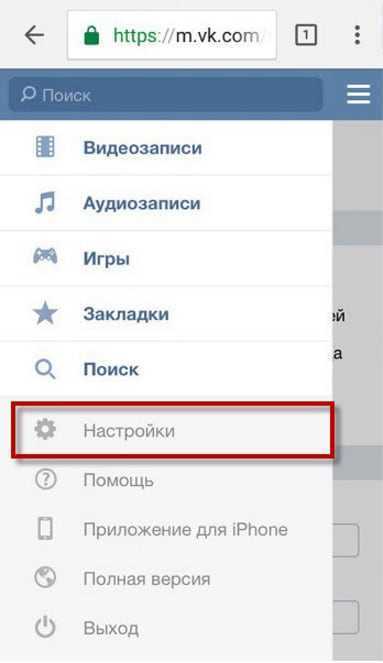
К сожалению, мобильное приложение Вконтакте не позволяет восстановить удаленный аккаунт. При введении своих логина и пароля, приложение не впускает, информируя пользователя об ошибке входа.
Выберите раздел «Приложения» или «Управление приложениями»
Чтобы удалить шаги приложения «ВКонтакте» на телефоне, откройте настройки вашего устройства, а затем найдите раздел «Приложения» или «Управление приложениями».
Это может быть отдельный раздел в настройках или может быть вложено в другие разделы, такие как «Приложения и уведомления» или «Приложения и устройства».
Если вам сложно найти этот раздел, воспользуйтесь поиском в настройках. Просто введите ключевое слово «приложения» или «управление приложениями» и система должна вывести соответствующие результаты.
Когда вы найдете раздел «Приложения» или «Управление приложениями», откройте его, чтобы получить доступ к списку всех установленных на вашем телефоне приложений.
В этом списке найдите приложение «ВКонтакте» и нажмите на него, чтобы открыть дополнительные настройки этого приложения.
В зависимости от операционной системы вашего телефона, вы можете увидеть различные варианты настроек для приложения «ВКонтакте». Однако вы должны найти настройки «Удалить» или «Деинсталлировать».
Нажмите на эту опцию и ваше приложение «ВКонтакте» будет удалено с вашего телефона. Подтвердите удаление, если вам будет предложено сделать это.
После удаления приложения «ВКонтакте» вы больше не будете видеть его в списке приложений на вашем телефоне и не будете получать его уведомления.
Обратите внимание, что процесс удаления приложения может немного отличаться в зависимости от вашего типа телефона и версии операционной системы. Если вы столкнетесь с какими-либо сложностями, обратитесь к руководству пользователя вашего устройства или обратитесь к производителю телефона за дополнительной помощью
Как отключить рекомендации в телефоне
Активным пользователям мобильных версий ВК также интересно, как убрать рекомендации. Ведь когда смотришь новости не хочется тратить время на неинтересный контент, даже если ВК решил, что должно быть иначе.
Сделать это также не сложно.
- Запускаем приложение и переходим на вкладку «Главная».
- В слайдере в самой верху экрана переключаемся на вкладку «Для вас».
- На неинтересной публикации нажиме на кнопку в виде трех точек и во всплывающем контекстном меню выбираем «Это не интересно» или другое по желанию.
В разделе «Сообщества» удалить рекомендации можно следующим образом.
- Открываем «Сервисы» и выбираем здесь «Сообщества».
- На совносной странице в вы увидите список недавно посещенных страниц. Их использует алгоритм для составления дальнейших рекомендаций. Этот список можно удалить, кликнув на крестик справа над кружочками с названиями групп.
- Переключившись на вкладку «Рекомендации» вы не сможете удалить те группы, которые вам предлагает ВК, но можете подписаться на любое сообщество, если оно отвечает вашим интересам.
Настроить запрет приглашать вас в игры и приложения можно из основных настроек ВК.
- Открываем «Профиль». И далее жмем по кнопке в виде трех полос в правом верхнем углу интерфейса.
- В открывшейся шторке тапаем по пункту «Настройки».
- Здесь нам нужен блок «Приватность».
- Определите разрешения, кто и как сможет взаимодействовать с вами в ВК. А точнее кто может отправлять приглашения в группы и игры.
- Возвращаемся на шаг назад и переходим в «Уведомления».
- Здесь аналогичным образом отключаем интересные страницы, интересные клипы и промо.
- Остальные опции настройте по своему усмотрению.
Через настройки смартфона
ВКонтакте, как и любое другое мобильное приложение, можно удалить через настройки смартфона. Для этого нужно:
Шаг 1. Найдите «Настройки» на экране устройства или в меню и перейдите в раздел.
Шаг 2. Выберите «Приложения и уведомления».
Шаг 3. Нажмите «Показать все приложения».
Шаг 4. Найдите VK и нажмите на иконку.
Шаг 5. Выберите «Удалить».
Шаг 6. Подтвердите действие.
Дождитесь уведомления на экране, подтверждающего, что приложение стерто из памяти устройства.
На платформе «Здоровье ВКонтакте» появился трекер активности — теперь пользователи узнают, как много шагов они сделали за день и сколько это в километрах. Все результаты оформлены в виде рейтинга: желание обогнать друзей может стать стимулом, чтобы заменить поездку на пешую прогулку. Благодаря такой соревновательной механике сервис «Шаги ВКонтакте» вдохновит пользователей больше двигаться и укреплять здоровье.
С «Шагами ВКонтакте» неважно, какие фитнес-трекеры и мобильные устройства выбирают близкие — здесь объединяются результаты всех друзей. Можно посмотреть, кто активно провёл выходные, а кто предпочёл отдых на диване
Большая пройденная дистанция — ещё и повод пообщаться: например, можно прямо из рейтинга открыть профиль человека и расспросить о местах, где он побывал.
Результатом дня можно поделиться с друзьями — в историях или на стене. Причём картинку с количеством пройденных шагов легко персонализировать: выбрать фон на свой вкус или добавить фотографию — например, из парка, где была прогулка.
Пользователю также доступна подробная статистика: сколько он прошёл за месяц и неделю, топ друзей за этот период, сравнение сегодняшнего результата со вчерашним. Если человек укажет цель, то сервис подскажет, сколько шагов до неё осталось. Кроме того, можно сравнить свой результат с показателями остальной аудитории ВКонтакте — и узнать, что «вы лучше 70% пользователей».
Вскоре в «Шагах ВКонтакте» можно будет бросать друзьям вызовы, а за прогулки получать виртуальные награды. Так, если каждый день в течение недели проходить больше 10 тысяч шагов, пользователь удостоится значка «Дорогу осилит идущий», а если в течение месяца — достижения «Повелитель дорог».
Антон Циварев, директор по развитию суперприложения ВКонтакте:
«Пандемия казалась чем-то временным, но спустя полгода стало понятно, что наша жизнь ещё не скоро вернётся в прежнее русло. Поэтому мы работаем над технологиями, которые сейчас особенно нужны: помогают поддерживать связь, следить за здоровьем, обучаться, удалённо решать рабочие и домашние дела. Новый трекер активности „Шаги ВКонтакте“ — один из таких сервисов
Он вдохновит больше двигаться и чаще бывать на свежем воздухе — это полезно и в пандемию, если соблюдать все меры предосторожности»
Разработчики социальной сети Вконтакте без устали внедряют всё новые и новые функции и возможности, но не все из них с радостью принимаются пользователями. Ведь уже достаточно давно разрабатываемые и внедряемые нововведения создаются не сколько для аудитории социальной сети, сколько для различных коммерческих структур, цель которых вполне очевидная – извлекать выгоду любыми путями. И среди таковых можно отметить последнее нововведение, выражающееся в новых пунктах меню, что отображается слева в интерфейсе социальной сети. Естественно, это нововведение приняли далеко не все пользователи, многим оно показалось спорным, от которого тотчас появилось желание избавить интерфейс социальной сети ВК.
К счастью, разработчики оставили возможность убрать данные пункты с глаз и удовлетворить потребности большинства. И именно этой процедуре и будет посвящена данная статья.
Защита данных после удаления шагов ВКонтакте
Удаление шагов ВКонтакте на телефоне может вызывать опасение относительно безопасности и конфиденциальности ваших личных данных
После удаления шагов ВКонтакте, важно принять дополнительные меры для защиты ваших данных и предотвращения несанкционированного доступа к вашей личной информации
Вот несколько действий, которые можно предпринять для обеспечения защиты ваших данных после удаления шагов ВКонтакте:
| 1. Измените пароли | После удаления шагов ВКонтакте, рекомендуется изменить пароли на всех своих учетных записях, особенно если вы использовали одинаковый пароль для нескольких платформ или сервисов. Сильные пароли должны содержать комбинацию больших и маленьких букв, цифр и символов. |
| 2. Проверьте приложения третьих сторон | Проверьте все приложения, которым вы предоставили доступ к вашей учетной записи ВКонтакте. Отзывите разрешения для любых ненужных или недоверенных приложений, чтобы предотвратить возможность доступа к вашим данным. |
| 3. Установите двухфакторную аутентификацию | Активируйте функцию двухфакторной аутентификации, если ваша платформа или сервис предлагает такую опцию. Это добавит дополнительный уровень защиты, требуя ввода дополнительного кода при входе в систему. |
| 4. Удалите личную информацию | Очистите свою учетную запись ВКонтакте от личной информации, такой как адрес электронной почты, номер телефона, домашний адрес и другие персональные данные, которые могут быть использованы для идентификации или злоупотребления. |
| 5. Проверьте настройки конфиденциальности | Убедитесь, что настройки конфиденциальности установлены таким образом, чтобы ограничить доступ к вашей учетной записи ВКонтакте и вашей личной информации. Отключите ненужные настройки, чтобы предотвратить нежелательное раскрытие данных. |
Проведение этих дополнительных шагов поможет обеспечить защиту ваших данных после удаления шагов ВКонтакте и уменьшить риски несанкционированного доступа и нежелательного использования личной информации.
Как мне настроить приложения вконтакте
VK Mini Apps — это платформа встраиваемых кроссплатформенных приложений ВКонтакте. Они создаются на базе стандартных веб-технологий: HTML, JavaScript, CSS.
В разделе Развивайте бизнес с мини‑приложениями ВКонтакте вы можете:
- узнать больше о бизнес-кейсах,
- найти разработчика, который создаст мини-приложение для вас.
Как создать мини-приложение на платформе VK Mini Apps, в двух видеоуроках.
| Часть 1. Первые шаги | Часть 2. Лайвкодинг |
Набор для создания приложения на платформе VK Mini Apps включает следующие npm-библиотеки:
- https://www.npmjs.com/package/@vkontakte/vk-bridge — VK Bridge для взаимодействия с официальным приложением ВКонтакте;
- https://www.npmjs.com/package/@vkontakte/vkui — VKUI, компоненты интерфейса;
- https://www.npmjs.com/package/@vkontakte/icons — VK Icons, SVG-иконки на все случаи жизни.
В первую очередь стоит изучить следующие разделы.
- Библиотека для создания шаблонного мини-приложения.
- Справочник «События VK Bridge».
- Если вы ещё не работали с React, рекомендуем прочитать официальное руководство.
- Если вы уже начали разработку, ознакомьтесь со списком рекомендаций для тех мини-приложений, которые мы размещаем в каталогах.
Создайте приложение на этой странице: https://vk.com/apps?act=manage.
Выберите «Встраиваемое приложение», тип: «VK Mini App», укажите название и подтвердите действие. Вы попадёте в интерфейс администрирования Вашего приложения. Перейдите на вкладку «Настройки» и заполните поля «Мобильная версия»/«Полная версия», указав ссылку на адрес приложения — URL страницы на вашем сайте, которая будет отображаться в браузере в официальных мобильных клиентах и внутри фрейма в веб-версии ВКонтакте. В конце URL укажите слэш, если ссылаетесь на папку, иначе мини-приложение может открыться в браузере вместо мобильного приложения.
Если какую-то из версий, полную или мобильную, вы не планируете реализовывать — оставьте соответствующее поле пустым.
Библиотека для создания шаблона мини-приложения полезна для учебных целей:
https://www.npmjs.com/package/@vkontakte/create-vk-mini-app.
Мы рекомендуем именно этот способ для начала работы с VK Mini Apps.
Чтобы создать шаблон приложения, выполните команду:
С помощью VKUI вы можете создать привлекательный интерфейс мини-приложения для мобильных устройств. Для использования в полной версии элементы пока не адаптированы.
Если вы используете библиотеку для создания шаблона, отдельно подключать VKUI не нужно.
Для подключения вручную:
Создайте новое приложение:
Чтобы мини-приложение могло использовать API ВКонтакте и API устройства пользователя, необходимо подключить библиотеку VK Bridge, которая служит для отправки и получения событий.
В справочнике VK Bridge есть список всех событий, которые можно использовать
Обратите внимание на то, что в коде приложения обязательно нужно вызывать событие инициализации VKWebAppInit, иначе приложение не запустится
vk-bridge — это NPM-пакет для отправки и получения событий в вашем приложении.
Для подключения вручную используйте эту инструкцию.
Установите пакет:
Источник
Как удалить группу ВКонтакте, которую создал (инструкция)
Мы сделали для вас пошаговую инструкцию, как удалить сообщество В Контакте с компьютера и с телефона. Порядок действий всюду одинаковый. Но есть разница в интерфейсе и некоторых нюансах управления.
Удаляем паблик с компьютера
Чтобы удалить группу ВК с компьютера, зайдите в декстопную версию (обычный ВК на компе) и перейдите во вкладку «Сообщества», а потом – «Управление».
Выберите группу, которую вы хотите удалить
Если это именно паблик, а не группа – переведите его в группу. Подтвердите смену типа сообщества – вам придет СМС-код или звонок-сброс. Это нужно сделать, потому что публичную страницу не закроешь никак. А вот частная группа ВК не видна никому, кроме тех, кто получит приглашение от админа.
Перейдите в меню под аватаркой паблика и раскройте «Еще». Там будет «Перевести в группу»
Кстати: Менять тип сообщества можно не чаще чем раз в месяц. ВК это объясняет соображениями безопасности. Так что резко передумать и сразу вернуть статус паблика обратно нельзя.
Дальше закройте группу – переведите её в категорию «Частная». Она станет закрытой, и никто, даже боты, не сможет вступить в сообщество.
Если вы хотите оставить паблик, как запасной вариант, чтоб потом восстановить его – закрывать группу не нужно. Иначе вы сами не сможете вступить в нее заново. Ведь не будет админа, чтобы рассмотреть вашу заявку на вступление.
Сделать группу частной можно через настройки сообщества
Теперь надо почистить сообщество. Удалите оттуда все посты, обсуждения, фото, контакты. Чистить нужно вообще «под ноль» — уберите даже шапку группы и смените название на что-то вроде «Группа удалена». Если у вас был узнаваемый адрес – удалите и его.
Если паблик ведется давно, там накопилось много контента. Убирать его вручную очень долго и муторно. Но есть скрипт, который поможет удалить все записи группы быстро. Откройте сообщество, зайдите во вкладку «Посмотреть код» или «Разработка/Инструменты разработчика» (в зависимости от браузера). Откройте консоль и добавьте скрипт:
После этого может появиться кнопка с вопросом «Удалить посты сообщества?» Нажмите подтверждение. Если нужно – повторите операцию несколько раз.
Код в консоли. Все работает
И, наконец, удалите участников. К сожалению, это делается только вручную. Зайдите в «Управление сообществом» и кликайте «Удалить из сообщества» возле каждого подписчика.
И, наконец, покиньте группу сами. Это можно сделать через те же «Сообщества», через кнопку «Отписаться».
Нажмите «Отписаться», и вы больше не админ
Теперь паблик фактически удален – он недоступен для поиска, в него нельзя вступить, в нем нет даже создателя
А если для вас важно удалить группу ВК бесследно и сразу, попробуйте написать в техподдержку
Удаляем паблик с телефона
Пользоваться В Контакте для телефона можно через официальное приложение или разные клиенты, например, Kate Mobile. Но для всех процесс удаления группы ВК с телефона будет выглядеть одинаково. Небольшая разница будет только в интерфейсе. Поэтому мы покажем пошагово со скринами, как удалить сообщество В Контакте с телефона:
- В официальном приложении зайдите в Сервисы/Сообщества/Управляемые. В других клиентах – зайдите в свои группы и найдите «Управление»;
- Выберите нужное сообщество;
Сделайте группу ВК частной – в официальном приложении нажмите значок шестеренки, выберите «Информация» и найдите «Тип группы».
- Удалите весь контент и участников;
- Удалитесь из группы сами.
Кстати: Мы проверили – ни с мобильной версии, ни в официальном приложении, ни через Kate Mobile нельзя перевести паблик ВК в группу. Там нет нужной кнопки в меню. Поэтому удалять паблик В Контакте лучше с компьютера.



























